Manuelle einstellung des farbrapports, 1 starten sie einen druckjob – QuickLabel Vivo! Touch Benutzerhandbuch
Seite 96
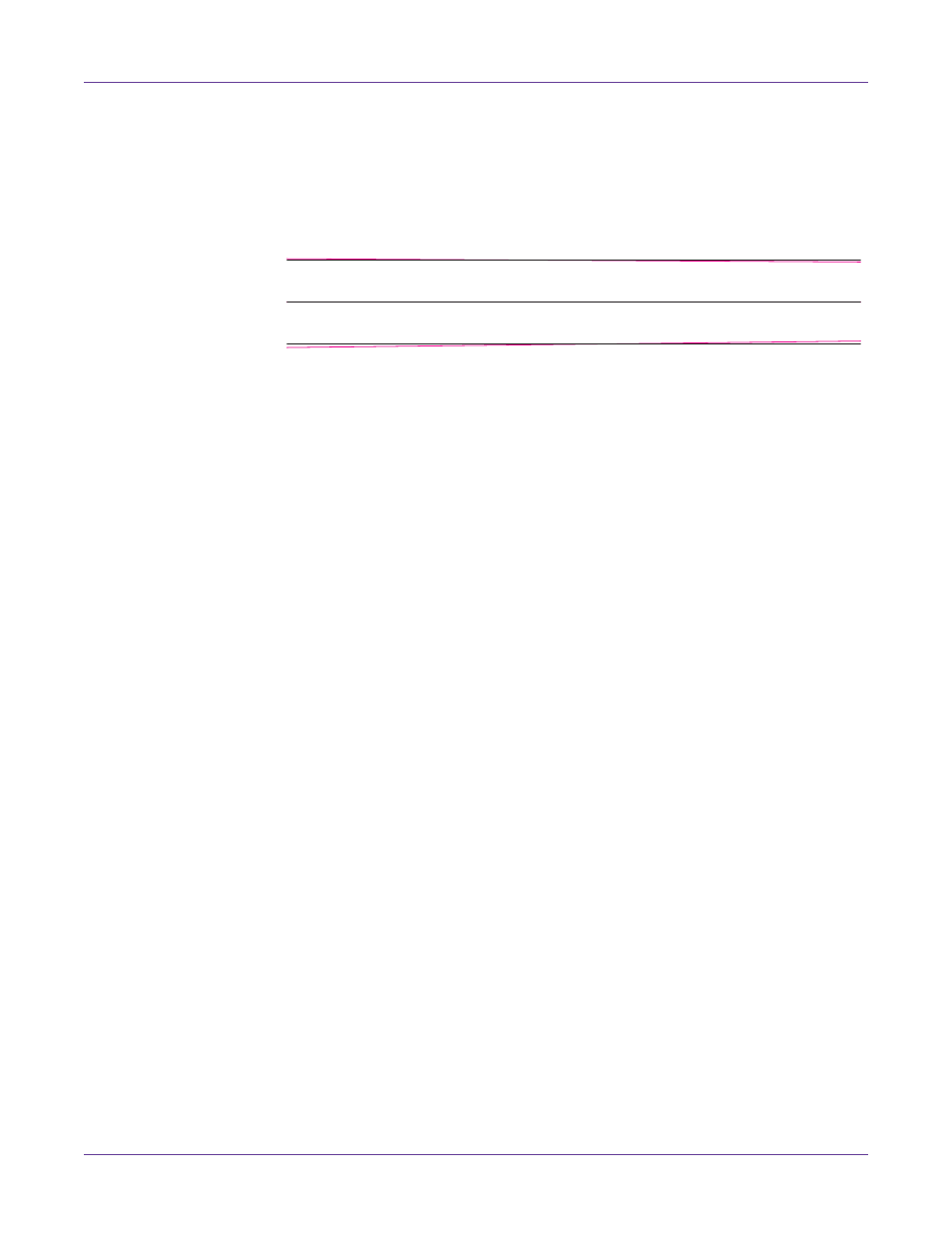
Druckereinstellungen
84
Vivo! Touch Bedienungsanleitung
5
Überprüfen Sie das Muster. Wählen Sie für jede der drei Farben das Muster aus,
bei dem die Zyan-, Magenta- oder Gelblinie möglichst parallel zur schwarzen
Referenzlinie erscheint.
In der folgenden Abbildung ist beispielsweise die Farblinie bei AM11 parallel zur
entsprechenden schwarzen Linie ausgerichtet. Wählen Sie in diesem Fall den Wert
11 im
AM
-Feld.
In der optimalen Paralleleinstellung wird die Linie ggf. nicht in jedem Fall
vollständig von der schwarzen Referenzlinie abgedeckt. Sie kann gleichmäßig
geringfügig ober- oder unterhalb der schwarzen Referenzlinie angeordnet sein.
Dieses Beispiel zeigt nur die Winkeleinstellung für die Farbe Magenta (AM). Sie
müssen hierbei die Winkligkeitsmuster (A) für die Farben Zyan (C), Magenta (M)
und Gelb (Y) überprüfen.
6
Wählen Sie
Weiter
.Die Kalibrierung des Winkelrapports ist hiermit
abgeschlossen. Wählen Sie
OK
.
Manuelle Einstellung des Farbrapports
Falls Sie nach der Kalibrierung des Farbrapports auf dem Etikett einen Farbversatz
feststellen, sind unter Umständen geringfügige manuelle Einstellungen des
Farbrapports im Drucker erforderlich. Sie können hierbei den horizontalen und
vertikalen Rapport für die Farben Zyan, Magenta und Gelb individuell einstellen.
Anm.: Diese Funktion sollte nur nach vorheriger Kalibrierung des Farbrapports für
Feineinstellungen verwendet werden.
1
Starten Sie einen Druckjob.
2
Tippen Sie auf
Wartung > Farbe
auf dem Touchscreen.
AM10
AM11
AM12